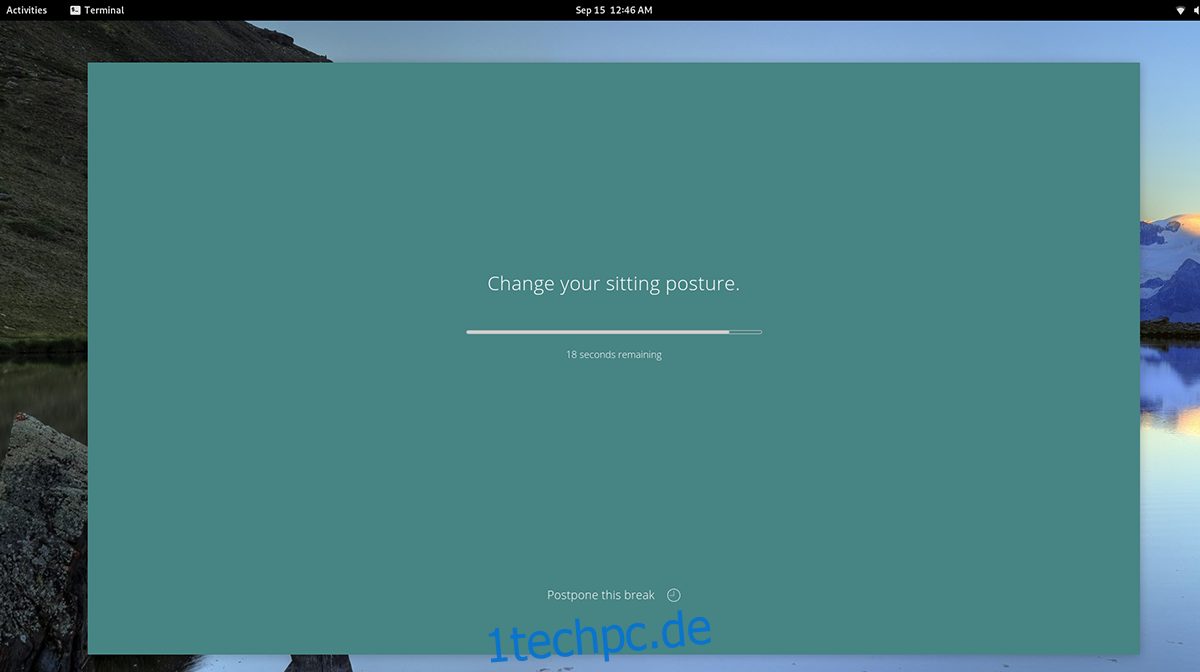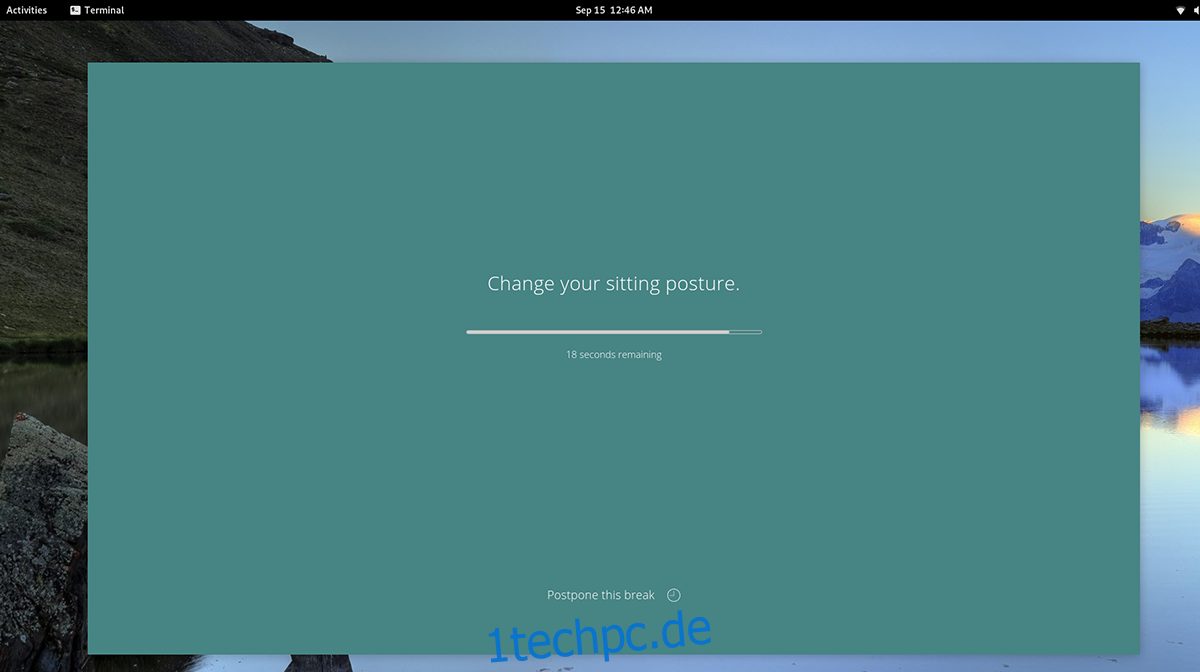Stretchly ist eine App, die Sie auf dem Linux-Desktop installieren können, um Sie daran zu erinnern, während der Arbeit aufzustehen, sich zu dehnen und zu entspannen. In dieser Anleitung zeigen wir Ihnen, wie Sie Stretchly installieren und auch verwenden.
Inhaltsverzeichnis
Stretchly unter Linux installieren
Stretchly unterstützt Linux recht gut und unterstützt eine Vielzahl von Distributionen. Um diese Anwendung zu verwenden, stellen Sie sicher, dass Sie Ubuntu, Debian, Arch Linux, Fedora oder OpenSUSE Linux verwenden.
Stretchly wird über die GitHub-Seite des Projekts in herunterladbaren Paketformaten verteilt. Um die Installation auf Ihrem Computer zu starten, öffnen Sie ein Terminalfenster auf dem Linux-Desktop. Befolgen Sie dann die unten aufgeführten Installationsanweisungen, die dem von Ihnen derzeit verwendeten Linux-Betriebssystem entsprechen.
Ubuntu
Um Stretchly unter Ubuntu zu installieren, laden Sie zunächst das neueste DEB-Paket auf Ihren Computer herunter. Starten Sie den Download-Vorgang mit dem folgenden Befehl wget.
wget https://github.com/hovancik/stretchly/releases/download/v1.7.0/Stretchly_1.7.0_amd64.deb
Nachdem Sie die Stretchly DEB-Paketdatei auf Ihren Ubuntu-Computer heruntergeladen haben, kann die Installation beginnen. Richten Sie Stretchly mit dem Befehl apt install unter Ubuntu ein.
sudo apt install ./Stretchly_1.7.0_amd64.deb
Debian
Um Stretchly unter Debian zu verwenden, müssen Sie die neueste Version des Stretchly-DEB-Pakets auf Ihren Computer herunterladen und installieren. Sie können das Paket mit dem folgenden Befehl wget auf Ihren Computer herunterladen.
wget https://github.com/hovancik/stretchly/releases/download/v1.7.0/Stretchly_1.7.0_amd64.deb
Sobald das Stretchly DEB-Paket auf Ihren Computer heruntergeladen wurde, kann die Installation beginnen. Richten Sie mit dem folgenden dpkg-Befehl die neueste Version von Stretchly auf Ihrem System ein.
sudo dpkg -i Stretchly_1.7.0_amd64.deb
Nachdem das Stretchly DEB-Paket nun auf Ihrem Computer eingerichtet ist, müssen Sie alle Abhängigkeitsprobleme beheben, die während des Installationsvorgangs aufgetreten sind. Geben Sie dazu sudo apt-get install -f ein.
sudo apt-get install -f
Arch Linux
Die Stretchly-App wird unter Arch Linux offiziell von den Entwicklern durch eine Pacman-Paketdatei unterstützt. Damit es auf Ihrem Computer funktioniert, laden Sie zunächst das Pacman-Paket mit wget auf Ihren Computer herunter.
wget https://github.com/hovancik/stretchly/releases/download/v1.7.0/Stretchly-1.7.0.pacman
Nachdem Sie die Stretchly Pacman-Paketdatei auf Ihren Computer heruntergeladen haben, kann die Installation beginnen. Installieren Sie die Software mit dem folgenden Befehl pacman -U auf Ihrem Computer.
sudo pacman -U Stretchly-1.7.0.pacman
Fedora
Um Stretchly auf Fedora zu verwenden, müssen Sie die neueste Stretchly RPM-Paketdatei auf Ihren Computer herunterladen. Um die RPM-Datei auf Ihren Computer herunterzuladen, verwenden Sie den folgenden wget-Download-Befehl unten.
wget https://github.com/hovancik/stretchly/releases/download/v1.7.0/Stretchly-1.7.0.x86_64.rpm
Sobald der Download der Paketdatei auf Ihren Computer abgeschlossen ist, kann die Installation beginnen. Richten Sie Stretchly mit dem folgenden dnf install-Befehl auf Ihrem Fedora Linux-PC ein.
sudo dnf install Stretchly-1.7.0.x86_64.rpm
OpenSUSE
OpenSUSE Linux-Benutzer können die Stretchly-Anwendung über ein herunterladbares RPM-Paket installieren. Um es in die Hände zu bekommen, verwenden Sie den folgenden wget-Download-Befehl in einem Terminalfenster.
wget https://github.com/hovancik/stretchly/releases/download/v1.7.0/Stretchly-1.7.0.x86_64.rpm
Nachdem Sie die Stretchly RPM-Paketdatei auf Ihren Computer heruntergeladen haben, kann die Installation der App beginnen. Richten Sie Stretchly mit dem unten stehenden Befehl zypper install auf Ihrem Linux-PC ein.
sudo zypper install Stretchly-1.7.0.x86_64.rpm
So verwenden Sie Stretchly
Um Stretchly auf dem Linux-Desktop zu verwenden, öffnen Sie zunächst die App. Sie können die App auf Ihrem Linux-Desktop öffnen, indem Sie im Anwendungsmenü nach „Stretchly“ suchen. Wenn Sie die App gestartet haben, befolgen Sie die nachstehenden Schritt-für-Schritt-Anleitungen.
Schritt 1: Es stehen unzählige Sprachen zur Auswahl. Jede der Sprachen wird durch Landesflaggen repräsentiert. Wählen Sie über die Benutzeroberfläche die Sprache aus, in der Sie Stretchly verwenden möchten.
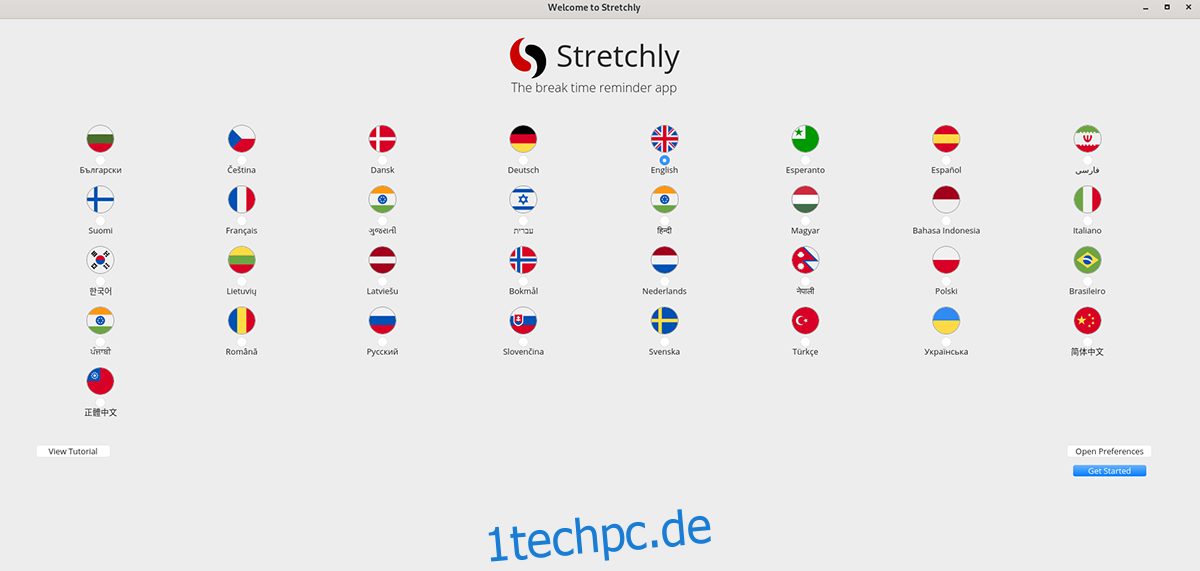
Schritt 2: Nachdem Sie Ihre Sprache ausgewählt haben, suchen Sie die Schaltfläche „Einstellungen öffnen“ und wählen Sie sie mit der Maus aus. Von hier aus sehen Sie die Einstellungen der Stretchly-App. Suchen Sie in diesem Fenster den Abschnitt „Zeitplan“ und klicken Sie mit der Maus darauf.
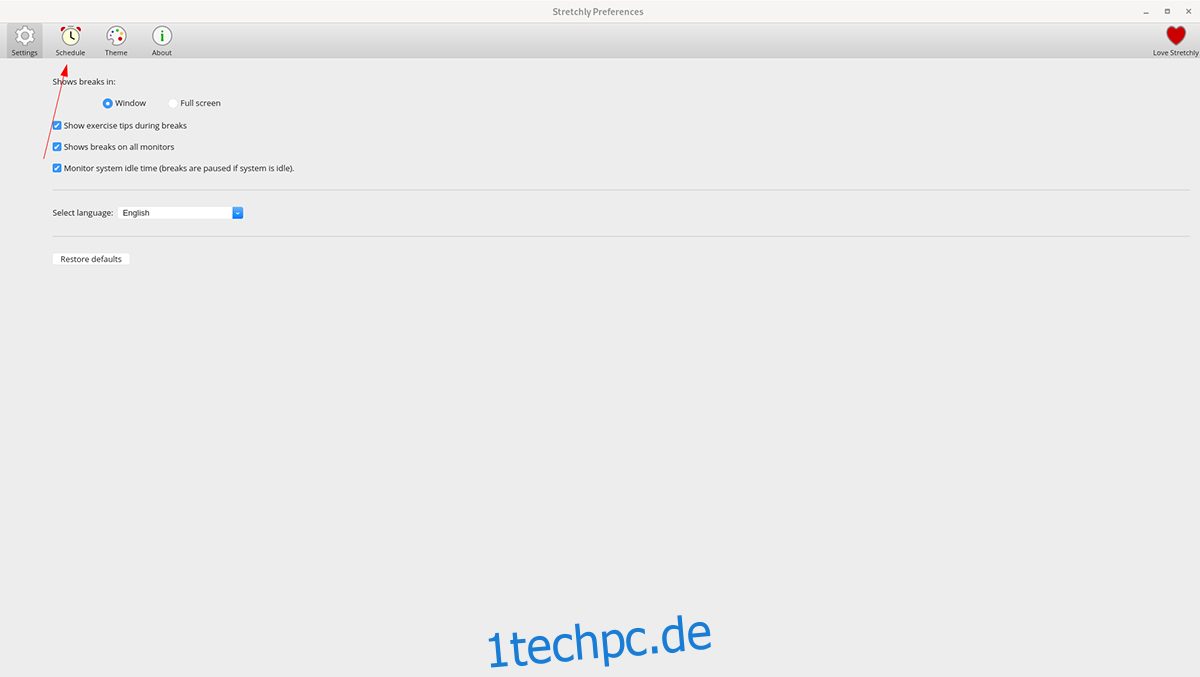
Schritt 3: Im Bereich „Zeitplan“ sehen Sie Ihren Pausenplan. Es gibt „Minipausen“, die alle 10 Minuten eine 20-Sekunden-Pause sind. Sie haben auch lange Pausen, die alle „30 Minuten“ auf eine 5-minütige Pause eingestellt sind.
Sehen Sie sich „Mini-Pausen“ an und definieren Sie, wie lang (oder kurz) Ihre Pausen sein sollen. Machen Sie dasselbe für den Abschnitt „Alle“.
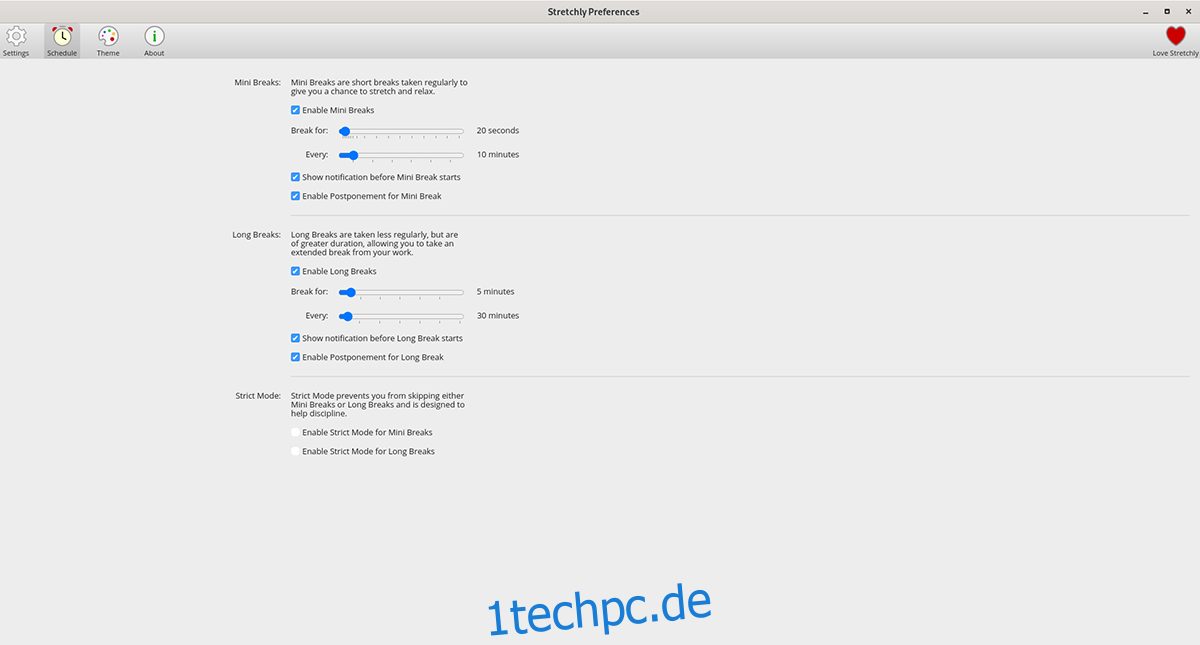
Schritt 4: Sobald Sie Ihre „Mini-Pausen“ im Abschnitt „Planen“ von Stretchly definiert haben, ist es an der Zeit, Ihre „langen Pausen“ zu definieren. Bestimmen Sie mit dem Schieberegler, wie lang (oder kurz) Ihre langen Pausen sein sollen. Ändern Sie dann den Schieberegler „Alle“ nach Ihren Wünschen.
Wenn Sie Ihre Stretchly-Einstellungen festgelegt haben, schließen Sie das Fenster, indem Sie auf das X klicken. Wenn Sie dieses Fenster schließen, wird Stretchly weiterhin ausgeführt und erinnert Sie daran, aufzustehen und sich zu den Zeiten zu strecken, die Sie in konfiguriert haben das Fenster „Einstellungen“ in den Schritten 3-4.